版权声明:本文为博主原创文章,未经博主允许不得转载。 https://blog.csdn.net/Dream_cc/article/details/77113712
最近学SLAM和线性代数弄得头疼,所以摸摸鱼把之前研究8266的内容再整理下,之前整理了AT开发的一些资料,虽然AT开发比较快,但是只能实现一些简单的功能,局限性比较大,SDK更加自由一些,那么首先先来说说SDK开发的环境和烧录固件的方法。
一、开发环境
博主的配置:Windows+安信可IDE+乐鑫V2.3的烧录工具+NONOS_SDK+CH340+ESP-12F
IDE和Flash烧录工具可以从安信可和乐鑫官网找到,里面还有很多有用的东西,比如不同版本SDK和Demo之类的,推荐刚入门的朋友可以多看看。
下载并安装好IDE和SDK后,打开IDE,可以看到熟悉的Eclipse界面,然后点击File->Import,把刚刚下载的SDK导入即可。
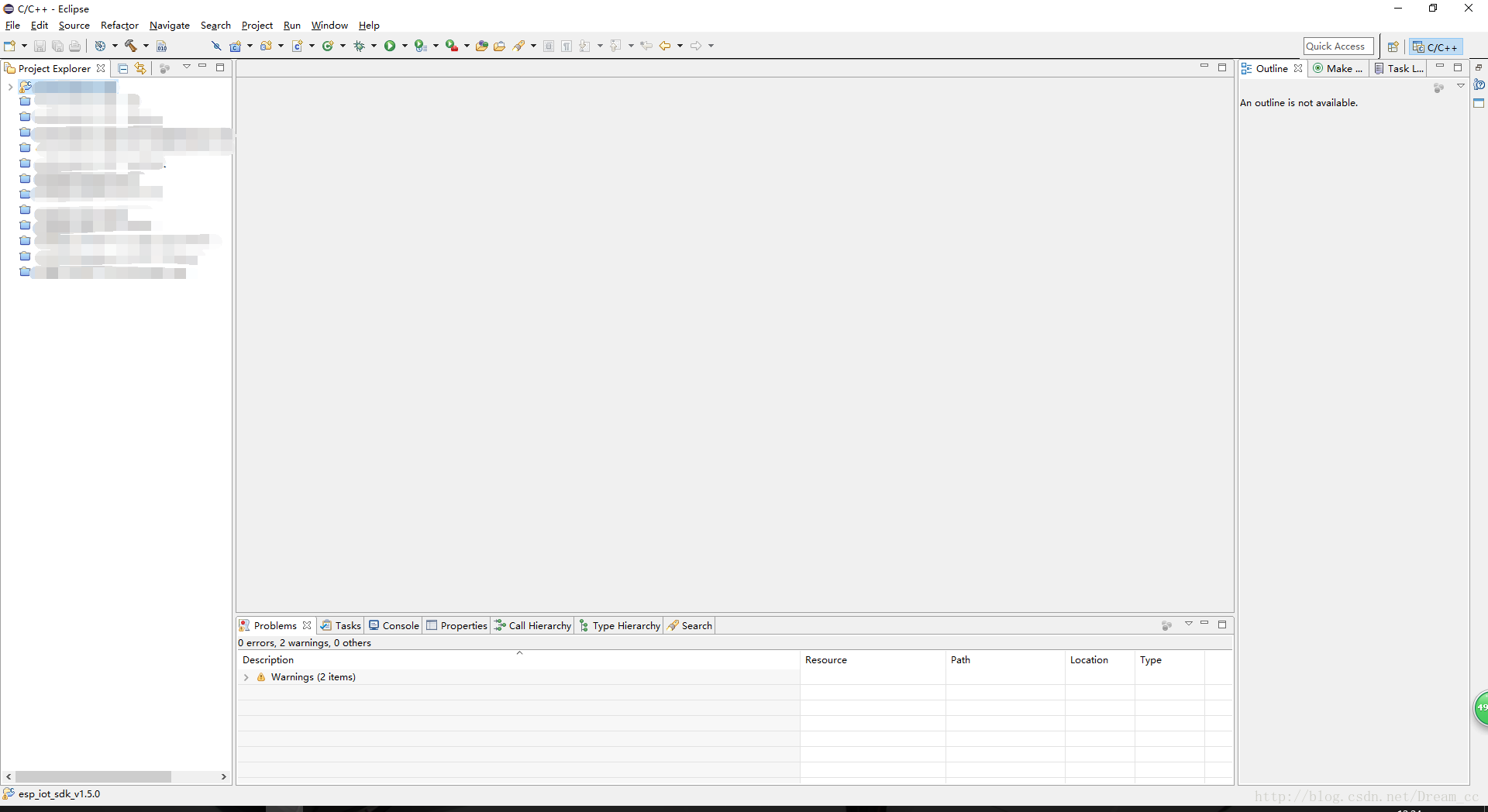
主界面
导入SDK的时候,选择C/C++下的Existing Code as Makefile Project,以及Cygwin GCC,如下图。
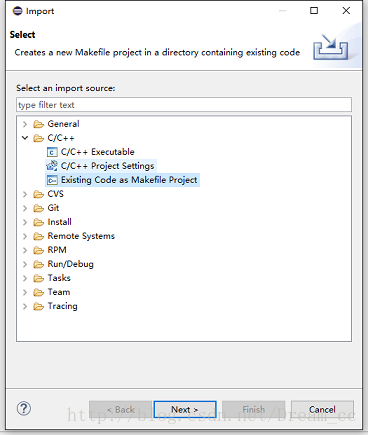
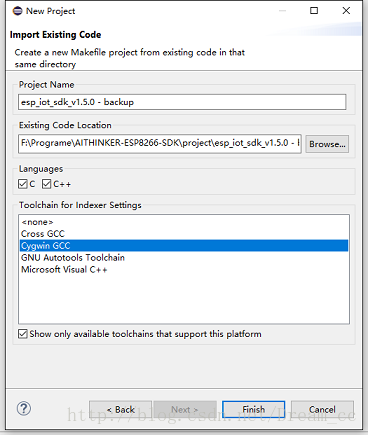
这样一来就导入完成了,然后在WorkSpace就会看到刚刚导入的SDK。展开文件夹,其中app文件夹下放了要编译的代码(如果没有的话就自己创建一个),bin文件夹下是编译生成的固件。
二、烧录
当我们编译完自己修改好的代码后,就要将自己写的固件烧录进芯片里。
首先芯片默认是在Flash运行模式,要进入烧录模式首先要拉低GPIO0,烧录完再拉高回到Flash模式,用3.3v供电,引脚图如下所示。
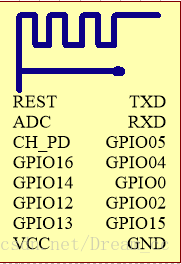
ESP-12F引脚图
连好线后,打开烧录工具,博主的是2.3版本的烧录工具,最新的好像是3.4(目前),这些不会有太大影响。
我参考的是安信可的烧录方法,对于不同SDK和不同大小的芯片FLASH烧录地址会有不同,请大家注意,ESP-12F是8Mbit的Flash。下面附上设置图。
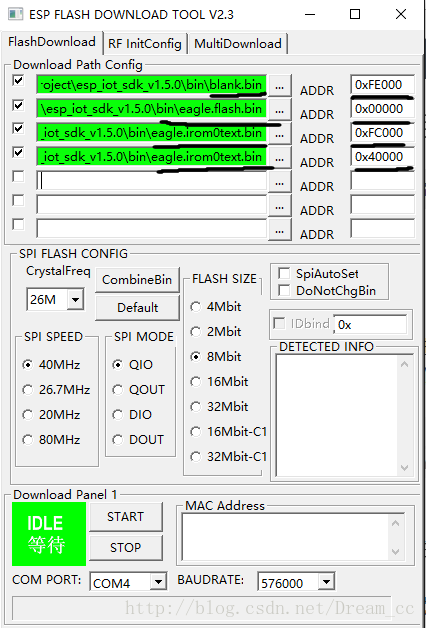
烧录工具设置
要注意 bin文件和地址要对应,其他的对应设置就好了,另外博主0xFC000的bin文件以及SPI MODE的设置和安信可的 烧录教程略有不同,因为不影响我正常使用,所以我就一直按照自己的默认方法,各位有兴趣也可以自己去研究一下有什么差别,然后给我留言,互相学习。
设置好烧录工具,ESP也连好线后,选择正确COM口就可以点击START烧录了,烧录完会提示成功。如果一直显示 等待上电同步,重新复位几次芯片试试,另外供电也是个重要的问题,我在AT开发篇有说。
这样,ESP8266 SDK开发的第一步就算是完成了。